随分前から、待望久しいY一さんがようやくサークルを訪ねてきてくれはった。
この後は一日も、はようメンバー入りを願いたいもんです
何しろ、僕にしろYひろさんにせよYローちゃんにせよ
もうちょっと「オットコマエ」が、必要かなって思てるとこですんで・・・・
ところで帰り際にちょこっと、「エクセル」の印刷時に
セル枠やら、列・行までが印刷されてカナンみたいにいわはったところ
わが、サークルの美女軍団 (いろいろな見方があるのではありますが・・・
(いろいろな見方があるのではありますが・・・ )
)
に、「んなこと、ないやろ?」と突っつかれてはったのを
時間がなくて、お救い出来なったことが、悔やまれました。
どちらにも言い分があるし、どちらも間違ってるわけではありません。
Y一さんも十分に自覚されていたようですが、何かの設定を
さわられたとしたら、EXCEL2007の「ページ設定」のところかと想像されます。
(※サークルの人たちはほとんどがEXCEL2003ですのでかなり違っています。)
それは、下の写真にあるような次のような箇所を確認してください。

Excel2007は、2003までのバージョンと画面に大きな違いがあるんですが
メニューバーに当たる部分の「枠線」というところのオプションで
「印刷」にまでチェックが入っているのかも知れません。
ついでにページ設定のシートオプションで、写真の赤丸の箇所をクリックすると
「ページ設定」のダイヤログが現れるので

この中の「シート」というタブを開くと上の図のようなダイヤログになります。
このうち、「枠線」「行列番号」のところにチェックが入っているようなら
これを外しておくと、セルごとの枠も行や列の番号も印刷されません。
エクセルでいう枠線とは、一つ一つのセルの外枠のことを意味しています。
通常は、枠線も行や列番号は、画面上では表示されても
それを印刷するということは、珍しいことです。多分いろいろとさわっている内に
チェックが入ったのやろと思います。枠線が不要なら、チェックを外してください。
「美女軍団」が、おっしゃっていた「そんなモンは印刷されたことない」というのは
エクセルの初期設定で、枠線も行や列番号を印刷しない設定に
なっているためで、滅多にこの部分を設定し直すことなどないからです。
が、しかし言い換えれば必要な時には、設定を変えることによって印刷が可能なのです。
サークルのほとんどの方がExcel2003 ですので
「ファイル」→「ページ設定」→「シート」と進むと下の写真のようになりますので
中程にある「印刷」という項目欄の「枠線」「行列番号」に
チェックを入れれば、Y一さんが体験された
枠線や行や列番号まで表示されたシートが印刷されるようになるのです。

遅くなりましたが、参考になれば幸いです。
あっ!せやせやゆうの忘れてた。
印刷のオプションを理解するんもエエンやけど
印刷する前に「印刷プレビュー」で確認する習慣づけが
何よりですよ・・・誰やったところで、失敗は付きもんやさかいにね











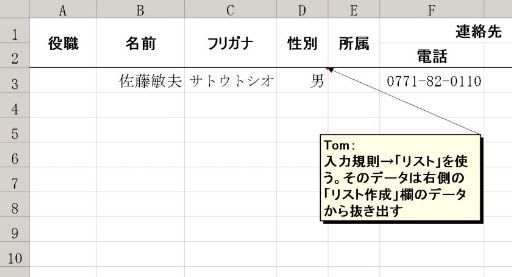








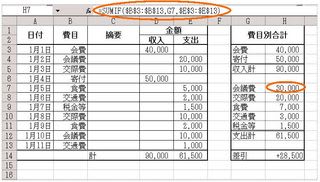


 Vector :
Vector : 


